Cómo hacer que cualquier teléfono se sienta más como Stock Android (sin enraizamiento)

Ahora es posiblemente el mejor momento en la historia de la plataforma para usuarios de Android: el sistema operativo está mejorando, las actualizaciones son obtener (un poco) más rápido, y hay varios teléfonos excelentes para elegir. Si no le gusta la "piel de fabricante" completa que la mayoría ofrece estos días, sin embargo, puede ser un poco menos emocionante comprar un teléfono que no sea Nexus. Pero darle a su teléfono un aspecto de "stock de Android" no es tan difícil como cree.
Si está rooteado, por supuesto, podría simplemente flashear una ROM personalizada basada en stock de Android, pero la mayoría de la gente no se Quiero pasar por esa molestia en estos días. Si tiene un teléfono Samsung, le recomendamos que consulte nuestra guía específica de Samsung; hay algunas cosas adicionales que Samsung tiene en su lugar que le permiten hacer que su teléfono se sienta como en stock. Para todos los demás teléfonos, siga leyendo.
Cambie su iniciador

Esto es lo primero que hago en cualquier teléfono, porque hace que el más grande sea el que sale de la puerta. Con Android, básicamente todo se administra a través del iniciador, la aplicación que maneja las pantallas de inicio, por lo que es uno de los cambios más espectaculares que puede realizar en el aspecto y la apariencia de su teléfono.
Aún mejor, hay varios reemplazos de iniciadores realmente buenos allí afuera. Si está buscando una experiencia de inventario al cien por cien, puede obtenerlo en la pantalla de inicio con Google Now Launcher, el mismo que encontrará en los dispositivos de Android almacenados.
Sin embargo, si está buscando para una experiencia que es más personalizable y aún muy cercana a una apariencia común, voto por Nova Launcher. Es poderoso, increíblemente personalizable y rápido, ¿qué más podrías querer? Incluso puede cambiar sus iconos en Nova para que coincidan con los de stock de Android, por lo que no está atascado mirando el Lanzador de Google con los iconos de LG o LG. Es un ganar-ganar en todos lados.
Cambiar a Google Keyboard

Los teclados táctiles en Android han recorrido un largo camino en los últimos años, y la propia oferta de Google es ahora una de las mejores que hay. Como la mayoría de las otras cosas de Android, es limpio y minimalista, no está lleno de "pelusas" que nadie usa, sino que se enfoca en la precisión y la configuración.
Como Now Launcher, este es el mismo teclado que tú. Encontraré en stock dispositivos Android listos para usar. Cójalo de Play Store, instálelo y disfrute de su próximo paso hacia el stock.
Use la Cámara de Google
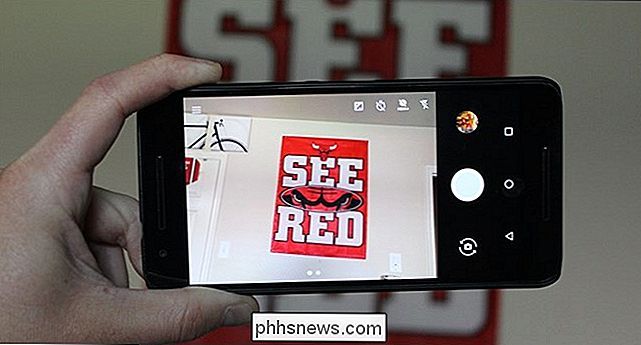
Existe una buena posibilidad de que la aplicación de la cámara de valores que viene con su teléfono sea robusta y con todas las funciones, que es agradable, pero a veces simplemente no necesitas todo eso. Si desea algo simple y fácil de usar, Google Camera es la aplicación para usted. Hace un buen trabajo para mantener limpio el proceso de toma de fotografías, ya que no tiene todos los elementos que encontrarás en la mayoría de las otras cámaras: solo presiona el botón y toma la foto. La idea aquí es que Google Camera hará la mayor parte del trabajo pesado para usted, configurando automáticamente la exposición, el ISO, la velocidad de obturación y todas esas otras cosas buenas.
Pero hay una pega: no está disponible directamente desde Google Play. Si desea instalar la cámara oficial de Google, tendrá que tomarla de APK Mirror y cargarla de lado. Tenga en cuenta que hay dos versiones diferentes de la cámara de Google, una para teléfonos de 64 bits y otra para teléfonos de 32 bits, y también deberá habilitar "Fuentes desconocidas" en el menú de Seguridad de su teléfono. Honestamente, la aplicación de cámara predeterminada de su teléfono es probablemente igual de buena, si no mejor, pero si desea una verdadera experiencia de inventario, vale la pena el trabajo extra de Google Camera.
Elimine la aplicación Stock SMS y cambie a Messenger
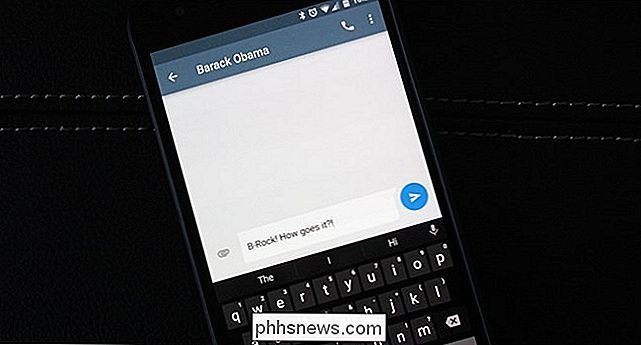
No hay escasez de aplicaciones de mensajería en Google Play, e incluso Google ahora tiene un montón para elegir. Pero creo que Google realmente lo hizo bien con Messenger, la nueva aplicación de SMS (ish) para dispositivos Nexus. Utiliza la interfaz de usuario de diseño de materiales de Google para una apariencia limpia y nítida, pero no es solo una cara bonita, también funciona excepcionalmente bien.
Pero realmente, me encanta lo bien que se ve. No entiendo por qué tantas otras aplicaciones de mensajería parecen no poder hacer esto bien. Messenger es mi aprieto.
Dé a Google otras aplicaciones, una instantánea
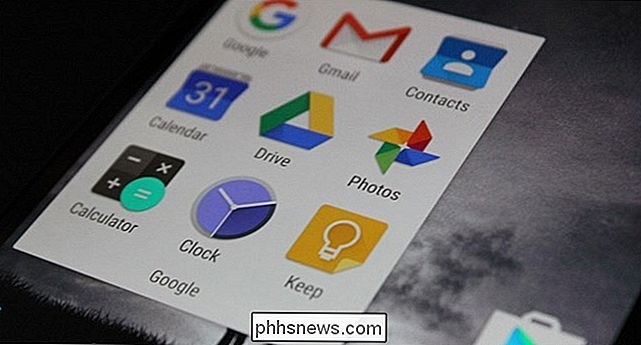
Su teléfono probablemente se entregue con la elección del fabricante de varias aplicaciones: calendario, galería, reloj, etc. El asunto es que las ofertas de acciones de Google probablemente sean mejores (o en al menos mucho más limpio), y puede usarlos en su lugar:
- Calendario de Google
- Reloj
- Fotos
- Documentos, hojas de cálculo y diapositivas de Google
- Calculadora de Google Keep
no te conseguirá un teléfono perfecto, definitivamente hay varios pasos en la dirección correcta. Cambiar a las propias aplicaciones de Google le dará a su teléfono una apariencia mucho más parecida a la de las existencias, lo que puede ser una gran mejora en muchos dispositivos. Y realmente, si no te gusta, siempre puedes volver atrás. Ese es el poder de elección, bebé.

El Freeware descarga sitios que no le obligan a usar Crapware
Ha pasado más de un año desde que llamamos la atención sobre los crapware que regularmente se venden a usuarios desprevenidos en casi todos los grandes sitios de freeware, incluyendo el venerable SourceForge. Desde entonces, algunos sitios -incluidos SourceForge en sí mismos- han comenzado a limpiar su acto.

5 servicios gratuitos de OCR en línea probados y revisados
¿Tiene un documento PDF o una imagen que le gustaría convertir a texto? Recientemente, alguien me envió un documento por correo que necesitaba editar y enviar con correcciones. La persona no pudo encontrar una copia digital, por lo que me encargaron de poner todo ese texto en formato digital.No había forma de que me pasara horas escribiendo todo, así que terminé sacando una buena foto de alta calidad del documento y luego me quemé un montón de servicios de OCR en línea para ver cuál me daría lo mejor resultados.En este ar



